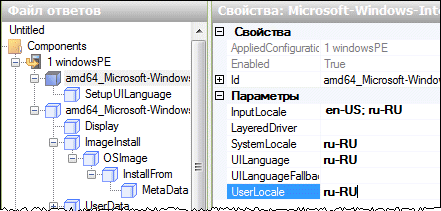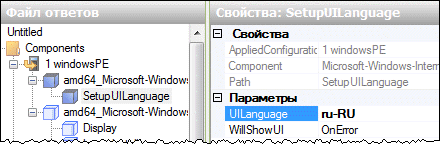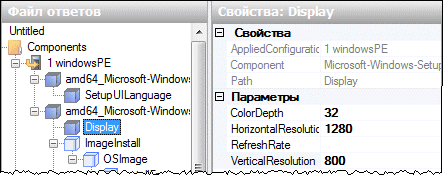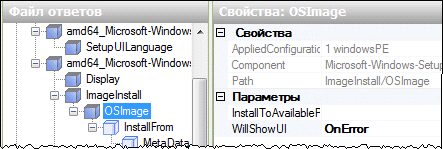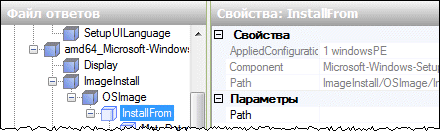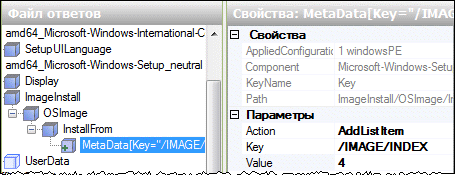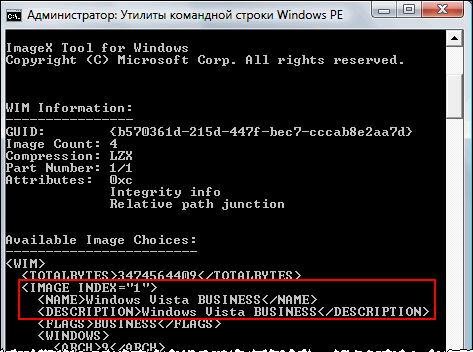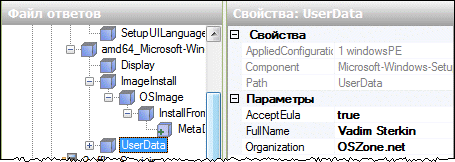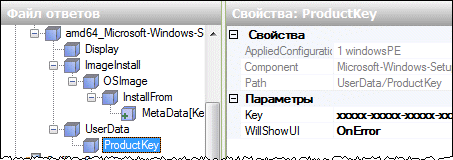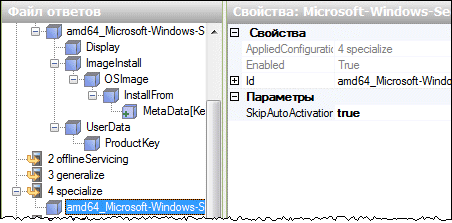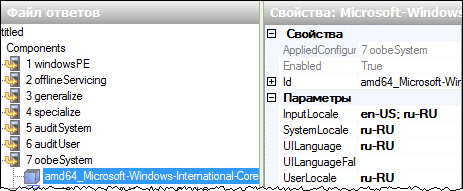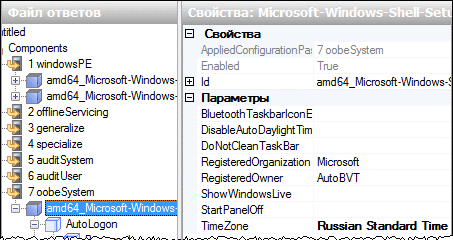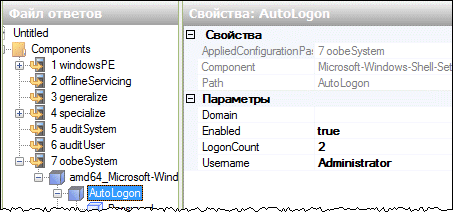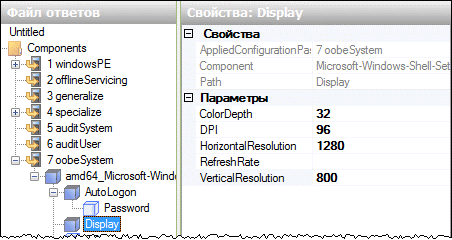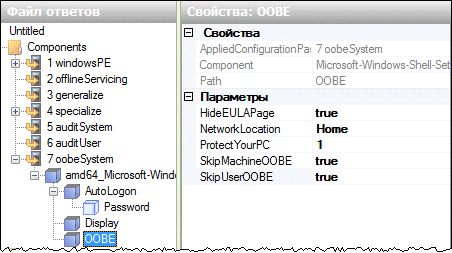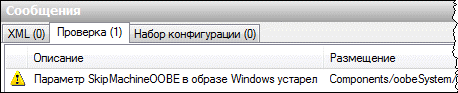Во второй части статьи, посвященной созданию файлу ответов для Windows Vista, рассматривается редактирование параметров. На этой странице
Редактирование параметров файла ответовВсе добавленные в файл ответов компоненты имеют один или несколько параметров, для которых в большинстве случаев необходимо указать значения. Графический интерфейс WSIM помогает в решении этой задачи, зачастую предлагая выбрать значение из раскрывающегося списка или препятствуя вводу недопустимого значения. Ниже рассматриваются параметры для компонентов, добавленных на предыдущем этапе работы с WSIM. Для того чтобы отобразить и изменить значения параметров, щелкните на названии компонента в панели Файл ответов. Редактирование параметров осуществляется в соседней панели Свойства: <Название компонента>. windowsPE | Microsoft-Windows-International-Core-WinPEВнимание! Для этого компонента задаются языковые параметры, которые применяются во время прохода windowsPE. В соответствии со справочной документацией, эти языковые параметры предназначены для программы установки Windows и не имеют отношения к параметрам установленной системы. Для настройки установленной системы параметры следует задавать для компонента Windows-International-Core на стадии oobeSystem, о чем пойдет речь ниже.
Тем не менее, я предлагаю сразу разобраться с этими параметрами. Назначение их таково:
windowsPE | Microsoft-Windows-International-Core-WinPE \ SetupUILanguageПараметр задает язык программы установки Windows Vista. Параметры применяются во время прохода WindowsPE.
windowsPE | Microsoft-Windows-Setup | Display
Параметры дисплея.
Вы можете установить частоту обновления в соответствии с поддерживаемыми видеокартой и монитором режимами (60 Гц, 75 Гц и т. п.), однако этот параметр не всегда срабатывает. Его можно не указывать - в этом случае система подберет стандартное значение. Параметры дисплея можно указать для всех проходов, кроме offlineSevicing и generalize. Если вы хотите задать параметры для конечного пользователя (т. е. те параметры, которые будут уже настроены при первом входе в систему), настройку следует производить в последнем проходе - oobeSystem, о чем рассказывается ниже. windowsPE |Microsoft-Windows-Setup | ImageInstall | OSImage
windowsPE | Microsoft-Windows-Setup| ImageInstall | OSImage | InstallFrom
Если в качестве источника установки используется DVD (или его образ на виртуальной машине), значение для параметра Path указывать не нужно. windowsPE | Microsoft-Windows-Setup | ImageInstall | OSImage | InstallFrom | MetaDataКомпонент MetaData отвечает за выбор редакции Windows Vista, хранящейся в файле install.wim.
Как вы, вероятно, заметили, при его открытии вам предлагалось выбрать один из образов, содержащихся в нем. Установочный диск Windows Vista содержит несколько редакций, и все они сохранены в файле install.wim. Компонент MetaData можно сконфигурировать тремя различным способами, указывая сочетание значений для параметров Key и Value.
Обратите внимание на то, что следует выбрать только один из трех способов, и в файле ответов должен содержаться только один компонент MetaData. Остается определиться с тем, где найти значения для поля Value. Эту информацию можно извлечь из файла install.wim следующим путем. В меню Пуск последовательно щелкните Все программы, Microsoft Windows AIK и Утилиты командной строки Windows PE. В командной строке введите команду, указав правильное значение для пути к вашему файлу install.wim: imagex /info C:\VistaWork\DVD\sources\install.wim Результат команды будет выглядеть примерно так (показан фрагмент окна):
Таким образом, мы получаем искомую информацию.
Если вы внимательно изучите полный результат команды, то найдете аналогичные данные для каждого образа Windows, содержащегося в файле install.wim. В моем случае образ Windows Vista ULTIMATE имел индекс 4, поэтому я использовал сочетание значений /IMAGE/INDEX и 4 в файле ответов. windowsPE | Microsoft-Windows-Setup | UserDataПринятие лицензионного соглашения и информация о пользователе.
windowsPE | Microsoft-Windows-Setup | UserData | ProductKeyКлюч продукта. Он хранится в файле ответов в открытом виде.
specialize | Microsoft-Windows-Security-Licensing-SLC-UXАвтоматическая активация.
Рекомендуется не активировать систему автоматически, по крайней мере до тех пор, пока вы экспериментируете с ее установкой. oobeSystem | Microsoft-Windows-International-CoreЯзыковые параметры для системы и пользователей.
Назначение этих параметров рассматривалось на примере стадии WindowsPE. oobeSystem | Microsoft-Windows-Shell-SetupЧасовой пояс.
Для московского времени указывается значение Russian Standard Time. Другие значения часового пояса можно посмотреть в справке, щелкнув правой кнопкой мыши на параметре и выбрав из контекстного меню пункт Справка. oobeSystem | Microsoft-Windows-Shell-Setup | AutoLogonПараметры автоматического входа в систему.
На скриншоте показано, как настроить автоматический вход в систему два раза для встроенной учетной записи Администратор. Обратите внимание на следующие обстоятельства, касающиеся встроенной учетной записи Администратор.
Примечание. Поскольку в этой статье рассматривается создание базового файла ответов, в нем для входа в систему используется встроенная учетная запись Администратор без пароля, а никакие другие учетные записи не создаются. Работа в такой конфигурации не рекомендуется не только с точки зрения безопасности, но еще и потому, что в случае повреждения единственного административного профиля полноценная работа в системе может стать невозможной. Созданию учетных записей посвящена отдельная статья. oobeSystem | Microsoft-Windows-Shell-Setup | DisplayПараметры дисплея.
Подробнее значения параметров рассматривались выше. oobeSystem | Microsoft-Windows-Shell-Setup | OOBEOOBE (Out of Box Experience) - это серия окон, появляющихся перед первым входом пользователя в Windows Vista на заключительной стадии установки. Здесь программа приветствия Windows проводит пользователя через этапы добавления данных, необходимых для личной настройки (языковые настройки, добавление пользователей и т. д.). Дополнительную информацию о настройке OOBE можно найти в документе "Краткое руководство: настройка экрана приветствия Windows". В рамках базового файла ответов мы рассмотрим лишь ряд параметров, необходимых для выполнения установки Windows Vista в автоматическом режиме.
Пример базового файла ответовПример базового файла ответов вы найдете в статье Примеры. Другие параметры файла ответовВ этой статье рассматриваются только те параметры, которые необходимы для создания простого файла ответов, обеспечивающего автоматическую установку Windows Vista. В файле ответов можно указать множество параметров, для описания которых не хватит места на странице. Вы можете получить дополнительную информацию из справочной документации, входящей в состав WAIK. В меню Пуск последовательно щелкните Все программы, Microsoft Windows AIK и Documentation. В этой папке вы найдете файл "Unattended Windows Setup Reference". Это справочник по параметрам файла ответов на английском языке. В нем перечислены все параметры, которые можно указать в файле ответов, их возможные значения и другие сведения. Вы можете обращаться к справочнику прямо из WSIM, вызывая из контекстного меню команду Справка. Советы по созданию файла ответовВ этом разделе статьи приводится несколько общих рекомендаций по созданию и редактированию файла ответов.
Итак, все параметры базового файла ответов сконфигурированы. В следующей статье рассматриваются параметры файла ответов, связанные с управлением разделами жесткого диска. Вы можете пропустить этот этап и выполнить операции с разделами вручную во время установки Windows Vista. В этом случае вы можете сразу перейти к статье, в которой рассматривается проверка и сохранение файл ответов, а также вопросы его размещения.
Теги:
Автоустановка, файл ответов.
Комментарии посетителей
15.01.2009/22:47
Vadikan
Обсуждение статьи ведется в теме [статья] Файл ответов (AutoUnattend.xml) .:[все вопросы, параметры, уточнения, etc]:. Комментарии отключены. С вопросами по статьям обращайтесь в форум.
|
|